Reklāma
Nekad agrāk šāda piedāvājuma nav bijis. Jau vairāk nekā gadu Microsoft ir ļāvis esošajiem Windows 7, 8 vai 8.1 lietotājiem jaunināt uz Windows 10 bez maksas. 2016. gada 29. jūlijā šī piedāvājuma termiņš beidzas. Tev vajag rīkojieties tūlīt un jauniniet uz Windows 10 Rīkojieties TŪLĪT, lai jūsu Windows 10 jaunināšana būtu bezmaksas pēc 29. jūlijaMicrosoft ir apstiprinājis, ka bezmaksas Windows 10 jauninājums beigsies. Pēc 29. jūlija Windows 10 licence maksās 119 USD. Mēs parādīsim, kā var pat bez maksas instalēt Windows 10 ... Lasīt vairāk .
Šobrīd vienkārši nav pamata to gaidīt. Tā ir bezmaksas Windows operētājsistēma (OS), lai skaļi raudātu! Atcerieties, ka pat tad, ja instalējat operētājsistēmu Windows 10, to joprojām varat izdarīt dodieties atpakaļ uz Windows 7 vai 8 Kā pazemināt operētājsistēmas Windows 10 versiju uz Windows 7 vai 8.1Šeit ir Windows 10, un varbūt tas nav tas, ko jūs gaidījāt. Ja jūs jau esat jauninājis, varat veikt atcelšanu. Un, ja jūs to vēl neesat izdarījis, vispirms izveidojiet sistēmas dublējumu. Mēs parādīsim jums kā. Lasīt vairāk
. Tāpēc sliktākajā gadījumā jums vajadzētu jaunināt, nostiprināt Windows 10 licences atslēgu un pēc tam droši doties atpakaļ, zinot, ka nākotnē šajā ierīcē varat instalēt Windows 10.Jāsaka, ir pienācis laiks jaunināt, neatkarīgi no tā, vai jums patīk Windows 10 vai nē. Dariet to tikai, lai ietaupītu naudu, ja nekas cits. Bet pirms jaunināšanas ir dažas lietas, kas jums jādara.
1. Pārbaudiet, vai jūsu aparatūra ir saderīga
Ja jūs jau izmantojat Windows 7 vai 8, jūs, iespējams, varēsit jaunināt uz Windows 10 bez jebkādām satraukumiem. Tomēr dažu veco aparatūru operētājsistēma Windows 10 neatbalsta, tāpēc pirms sākat meklēt, vislabāk ir pārliecināties, vai Windows 10 darbosies.

Microsoft ir izveidojis “saderības novērtētāju” kā daļu no Windows atjaunināšanas, kas būtībā ir tik maz uznirstošā ikona, kas, iespējams, ir redzama, lūdzot jūs pieprasīt jaunināšanu, vai paziņojot, ka esat tiesīgs saņemt jaunināt. Formulējums var mainīties, bet ja vien jūs saņemat paziņojumu par jaunināšanu, tas nozīmē, ka jūsu sistēma ir kārtībā.
Bet, kā mēs teicām, ne viss ir savietojams. Varbūt jums ir veca grafiskā karte, īpašs tīkla adapteris vai tādas perifērijas ierīces kā printeris, kas netiek atbalstīts. Labākais veids, kā pārbaudīt, ir saderības novērtētājs. Ja vēlaties to palaist manuāli, veiciet šajā rakstā norādītās darbības, lai izveidotu savu saderības novērtētāju Vai neredzat Windows 10 jaunināšanas paziņojumu? Lūk, kā to iespējot.Vai arī savās Windows 7 vai 8.1 ierīcēs neredzat lietotni Get Windows? Ļaujiet mums parādīt, kā iespējot jaunināšanas paziņojumu vai atcelt jaunināšanu, ja esat mainījis ... Lasīt vairāk un pārbaudiet, vai kāda aparatūra netiek atbalstīta.
2. Rezerves draiveri un lejupielādējiet jaunus!
Kādu dienu jūs man pateiksit paldies, ka esmu izdarījis to.
Lielākā daļa jaunās aparatūras atbalsta vienkāršu plug-and-play savienojumu operētājsistēmai Windows, un Windows Update diezgan labi lejupielādē pareizos draiverus, kad tas nevar identificēt jūsu ierīci. Bet jūs nekad nezināt, kā jauna operētājsistēma reaģēs uz jūsu vecāku aparatūru, tāpēc izsakiet sev labvēlību un iegūstiet pareizos draiverus.
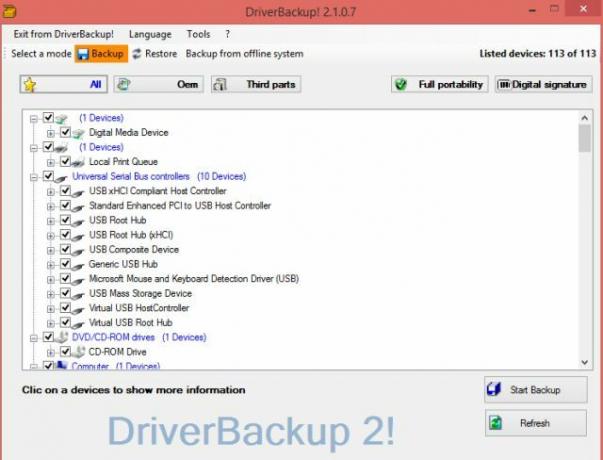
Pirmkārt, jums ir nepieciešams atrodiet un nomainiet novecojušus draiverus datorā Kā atrast un aizstāt novecojušus Windows draiverusIespējams, ka jūsu draiveri ir novecojuši, un tie ir jāatjaunina, bet kā jūs zināt? Lūk, kas jums jāzina un kā to paveikt. Lasīt vairāk . Pēc tam lejupielādējiet rīku, piemēram DriverBackup! un izveidojiet visu pašreizējo draiveru dublējumus. Pēc tam droši glabājiet šo dublējumu pildspalvas diskdzinī, lai vēlāk varētu atjaunot šos draiverus, ja tas nepieciešams.
Svarīgiem draiveriem, piemēram, grafikai vai Wi-Fi adapterim, Es ieteiktu apmeklēt viņu oficiālo vietni un lejupielādēt jaunāko aparatūras draiveri. Atkal ielieciet to uz pildspalvas piedziņas. Tas ir tikai piesardzības pasākums, taču jūs nevēlaties palikt iestrēdzis bez tiem gadījumā, ja jaunināšana notiek nepareizi 6 biežākās Windows jaunināšanas problēmas un to labošanaWindows 10 jaunināšana var izraisīt vairākas komplikācijas. Mēs parādīsim, kas jāuzmanās un kā novērst vai novērst problēmas. Lasīt vairāk .
3. Ievērojiet savas produkta atslēgas
Ak, to cilvēku skaits, kuri to nedara un ir iestrēguši! Pirms sistēmas jaunināšanas jums tas noteikti jādara pierakstiet Windows produkta atslēgu Viss, kas jums jāzina par Windows produktu taustiņiemJūsu Windows sistēmu pārvalda 25 rakstzīmes. Jūsu produkta atslēgas vērtība ir USD 100 vai lielāka, neatkarīgi no tā, vai esat jauninājis uz Windows 10. Mēs izskaidrojam, ko jūs varat un ko nevarat darīt ar savu Windows licenci. Lasīt vairāk un, iespējams, pat jūsu Microsoft Office produkta atslēga, ja arī to esat iegādājies.
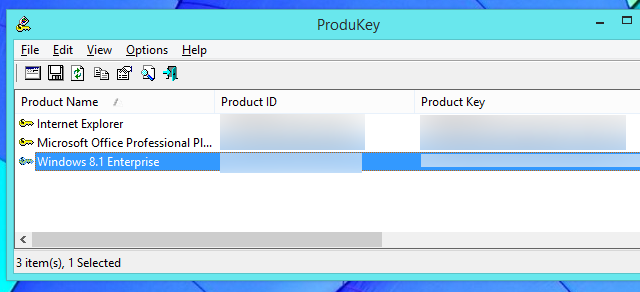
Labākais līdzeklis, lai to izdarītu ātri, ir NirSoft producents, kuru esam pārbaudījuši operētājsistēmās Windows 7 un Windows 8. Tas arī atjauno atslēgas MS Office 2003, 2007 un 2011. Pārmaiņus varat izmēģināt jebkuru no šiem dažādajiem Windows atslēgas atkopšanas metodes Četras vietas, kur atrast Windows 8 produkta atslēguIzmantojot operētājsistēmu Windows 8, 25 ciparu produkta atslēgas atrašana kļuva grūtāka. Bet jums tas joprojām ir nepieciešams, lai lejupielādētu instalācijas multividi vai instalētu mašīnā, kas iepriekš nebija instalēta operētājsistēmā Windows 8. Lasīt vairāk .
Kad esat to ieguvis, pierakstiet to uz papīra lapas. Vēlaties vēlāk iznīcināt šo papīru (ne tikai izmetiet to miskastē), bet instalēšanas laikā tas ir noderīgi.
4. Pārbaudiet, vai jums ir brīva vieta
Microsoft sneakily uzstāj uz Windows 10 atjauninājumu Microsoft atkal streiko - kā NEVAJADZIN jaunināt uz Windows 10Tagad Windows 10 ir ieteicams atjauninājums datoros ar operētājsistēmu Windows 7 un 8.1. Ja vēl neesat gatavs jaunināšanai, ir pienācis laiks vēlreiz pārbaudīt savus Windows atjaunināšanas iestatījumus. Mēs parādīsim jums kā. Lasīt vairāk un tas, iespējams, pat ir lejupielādēts jūsu datorā, jums to nezinot. Neatkarīgi no tā, vai tam ir vai nav, tas ir vissliktākais jaunināšanas veids, jo tas pievieno junk failus un saglabā vairāk vietas, saglabājot veco Windows Atbrīvojiet vietu diskā, noņemot mapi Windows.oldPirms atkārtotas instalēšanas sistēma Windows sagatavo automātisku dublējumu. Mapē Windows.old ir ietverti lietotāju profili un personīgie faili. Tālāk ir norādīts, kā atjaunot datus un noņemt mapi, lai atbrīvotu vietu. Lasīt vairāk . Turklāt tas darbosies daudz lēnāk nekā jauna svaiga instalācija.

Ja joprojām izvēlaties jaunināt šādā veidā, jo visi iestatījumi un lietotnes nemainās, zināt, ka jums tas būs nepieciešams vismaz 16 GB brīvas vietas C: diskāun ieteicamo 24 GB vietu. Pats lejupielādētais atjauninājums prasa 5 GB.
Ja jums tāda nav, mēģiniet uzglabāšanas vietas tīrīšana ar šiem instrumentiem Vietas ar mazu vietu? 5 Vietējie Windows rīki, lai atbrīvotu vietu krātuvēNeatgādiniet neticamu trešās puses rīku, lai atgūtu vērtīgo diska vietu! Sistēmai Windows ir savi darbarīki, un tos ir viegli izmantot. Lasīt vairāk . Dažreiz darbu veiks vienkārša diska vietas vizualizācija Nepieciešama diska tīrīšana? Iedomājieties, kas aizņem vietu jūsu Windows PCAk, spiediens, kad trūkst vietas diskā. Ko izdzēst? Ātrākais nevēlamo failu atrašanas veids ir rīka izmantošana, kas palīdz vizualizēt sistēmas failu struktūru. Lasīt vairāk . Bet atkal labāks variants ir veikt jaunu Windows instalēšanu, lai jūsu sistēma darbotos ar maksimālu veiktspēju.
5. Lietotņu dublējums, iestatījumi un citi dati
Daudzu gadu laikā esat pielāgojis pašreizējo Windows sistēmu un precīzi pielāgojis to savām gaumēm. Jā, jauna Windows 10 instalēšana padarīs lietas ātrākas un labākas, taču, sākot no nulles, šķiet tik sāpīgas, vai ne?
Labā ziņa ir tā, ka varat paņemiet lietotnes datus un iestatījumus līdzi Windows 10 Kā jaunināt uz Windows 10 un ņemt līdzi iestatījumus un lietotnesWindows 10 nāk, un jums ir izvēle. Vai nu jūs jaunināt esošo Windows instalāciju, vai arī jūs varat instalēt Windows 10 no jauna. Mēs parādīsim, kā migrēt uz Windows 10 ... Lasīt vairāk ; labi, vismaz lielākā daļa no viņiem. Jūs nesaņemsit sīku informāciju, piemēram, par to, kā iestatīt pārlūku Explorer vai jūsu ekvalaizera iestatījumi, bet Klona lietotne un Windows 8 lietotņu datu dublējums [vairs nav pieejams] veic ievērojamu darbu, nokopējot visus esošos datus un nogādājot tos jaunajā instalācijā.
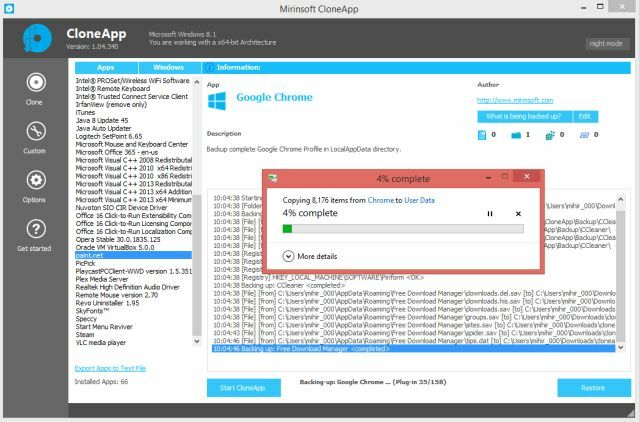
Protams, kopā ar visu to jums vajadzētu dublējiet visus svarīgos failus 5 pamata dublēšanas fakti, kas jāzina katram Windows lietotājamMēs nekad nenogurstam atgādināt jums izveidot dublējumus un saglabāt jūsu datu drošību. Ja jums rodas jautājums, par ko, cik bieži un kur jums vajadzētu dublēt failus, mums ir tieša atbilde. Lasīt vairāk . Tīna ir uzrakstījusi galīgā datora dublēšanas rokasgrāmata Windows dublēšanas un atjaunošanas ceļvedisNotiek katastrofas. Ja vien nevēlaties pazaudēt savus datus, jums nepieciešama laba Windows dublēšanas rutīna. Mēs jums parādīsim, kā sagatavot dublējumus un tos atjaunot. Lasīt vairāk , bet, ja vēlaties kaut ko vienkāršāku un ātrāku, satveriet portatīvo cieto disku un kopējiet saturu, bez kura absolūti nevarat dzīvot. Izmantojot šo metodi, visticamāk, nokavēsit dažus sīkumus, ja neesat piesardzīgs, tāpēc pārliecinieties, ka esat to izpētījis sīkāk.
Visbeidzot, ja jūs domājat, ka jūs varētu vēlēties atgriezties pie pašreizējās iestatīšanas pēc tam, kad nepatīk operētājsistēma Windows 10, tad to vēlaties klonējiet un nokopējiet visu cieto disku un OS 5 veidi, kā klonēt un kopēt cieto disku Lasīt vairāk . Ir daudz bezmaksas rīku, piemēram Macrium Reflect Free lai izveidotu cietā diska attēlu un pēc tam to atjaunotu.
6. Lejupielādējiet pareizo ISO failu
Pārāk daudz cilvēku to ignorē, taču pirms jaunināšanas uz Windows 10 jums ir jāsaņem pareizais ISO fails. Agrāk, pat par svaigu instalēšanu, Microsoft liktu lietotājiem lejupielādējiet Windows 7 vai Windows 8 ISO failus Kā juridiski lejupielādēt Windows instalācijas failus bez maksasWindows var tikt nopietni sabojāts. Tas, kas jums bieži jādara, ir instalēt to no nulles. Un mēs parādīsim, kā iegūt likumīgus instalēšanas failus operētājsistēmai Windows 7–10. Lasīt vairāk un pēc tam iegūstiet Windows 10.
Lietas mainījās ar Windows 10 versija 1511 Kā jaunināt uz Windows 10 versiju 1511 tagadLiekas, ka nevarat instalēt Windows 10 Fall Update? Tā nebūtu Microsoft, kuru mēs zinām un mīlam, ja vien nebūtu kaut kāda veida izspiešana. Ļaujiet mums palīdzēt! Lasīt vairāk , kas pieņem derīgas Windows 7, 8 un 8.1 produkta atslēgas, lai aktivizētu instalēšanu. Tātad jums nav nepieciešami iepriekšējie ISO, taču jums joprojām būs jāapkopo pareizais Windows 10 fails.

Jūs varat izvēlēties starp Windows 10, 10 N, 10 K vai 10 KN. Šie “izdevumi” ir saistīti ar pretmonopola likuma prasībām, kas gadu gaitā iesniegtas pret Microsoft. To nozīme ir diezgan vienkārša:
N: Izgatavots Eiropai. Neietver Windows Media Player, Windows Media Center un Windows DVD Maker.
K: Izgatavots Dienvidkorejai. Saites ar citiem tūlītējiem kurjeriem un multivides atskaņotājiem, kas šajā tirgū ir populārāki.
KN: Apvieno K un N izdevumu iespējas.
Lielākajai daļai lietotāju parastais ISO ir viss, kas jums nepieciešams. Pat ja jūs dzīvojat Eiropā vai Dienvidkorejā, lejupielādējot parasto instalāciju, jūs nepārkāpjat nevienu likumu.
Jūs varat tieši lejupielādējiet ISO vai izmantojiet rīku Windows Media Creation Kā izveidot Windows 10 instalācijas datu nesējuNeatkarīgi no tā, kā nonācāt operētājsistēmā Windows 10, ir veids, kā izveidot savu instalācijas multividi. Agrāk vai vēlāk jums tas varētu būt vajadzīgs. Ļaujiet mums parādīt, kā jābūt gatavam. Lasīt vairāk lai izveidotu bootable USB diskdzini vai DVD. USB disks vairumā gadījumu būs ātrāks.
7. Tiešie jauninātāji: atspējojiet antivīrusu
Neskatoties uz mūsu daudzajiem ieteikumiem veikt jaunu instalēšanu, ja jaunināt esošo sistēmu, vispirms atspējojiet vai atinstalējiet pretvīrusu programmu. Vairāki lietotāji jaunināšanas procedūras laikā ir atzīmējuši problēmu, jo viņu hiperaktīvs antivīruss izjauc kādu procesu. Novērsiet šo problēmu, jaunināšanas laikā atspējojot pretvīrusu programmu.

Tas attiecas arī uz pret ļaunprātīgu programmatūru un visiem citiem fona procesiem, kurus jūs, iespējams, izmantojat. Izmantojiet Windows uzdevumu pārvaldnieku, lai atrastu resursietilpīgas lietotnes 10 Windows uzdevumu pārvaldnieka viltības, kuras jūs nezinājātJa vienīgais reize, kad atverat uzdevumu pārvaldnieku, ir tad, kad lietojumprogramma ir iesaldēta un tā ir jānogalina, jūs skatāt dažas no tās jaudīgākajām funkcijām. Lasīt vairāk nogalini viņus, lai jaunināšana notiktu ātrāk un lietas netiktu apstājušās muļķīga iemesla dēļ, piemēram, ieplānots uzdevums.
8. Izveidojiet Microsoft kontu
Visbeidzot, pēdējais solis pirms sākat instalēt jauno sistēmu Windows 10 izveidot Microsoft kontu.
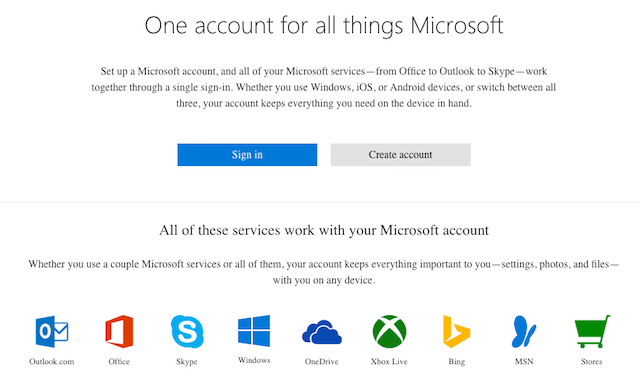
Lai gan Windows instalēšanai vai izmantošanai nav absolūti nepieciešams Microsoft konts, ir vairākas tādas priekšrocības kā Cortana vai Windows Store izmantošana Plusi un mīnusi Microsoft konta lietošanai ar WindowsVienots Microsoft konts ļauj pieteikties plašā Microsoft pakalpojumu un lietotņu klāstā. Mēs parādīsim plusus un mīnusus, izmantojot Microsoft kontu ar Windows. Lasīt vairāk , abiem jums ir jāpierakstās, izmantojot šo kontu. “Microsoft konts” uzskaita lielāko daļu ar Microsoft saistīto pakalpojumu. Piemēram, ja jums jau ir Outlook.com konts, tas arī darbotos.
Labāk, ja tas ir instalējot Windows 10, lai jūs varētu pārbaudīt visus tā aspektus un iestatīšanas process noritētu bez traucējumiem. Bet, ja jums šīs papildu funkcijas nepatīk, varat to viegli izdarīt izveidojiet vietējo pieteikumvārdu un izdzēsiet Microsoft kontu Kā izdzēst savu Microsoft kontu un izveidot lokālu Windows 10 pieteikšanosVai jums ir bažas par privātumu par Microsoft konta izmantošanu mākonī? Tālāk ir norādīts, kā tā vietā izveidot vietējo Windows 10 pieteikšanās kontu. Lasīt vairāk .
Vai esat jauninājuši? Vai jūs plānojat?
Tā kā 29. jūlijs strauji tuvojas, mēs ceram, ka jūs jau esat jauninājis. Tādā gadījumā palīdziet citiem, kas esat vēl jaunināt 6 biežākās Windows jaunināšanas problēmas un to labošanaWindows 10 jaunināšana var izraisīt vairākas komplikācijas. Mēs parādīsim, kas jāuzmanās un kā novērst vai novērst problēmas. Lasīt vairāk piedāvājot vēl dažus padomus un norādes par obligātajiem dokumentiem, pirms viņi sāk procesu.
Ja jūs vēl neesat jauninājis, pastāstiet mums, kāpēc, komentāros zemāk. Šobrīd šķiet, ka jūs vienkārši atsakāties no bezmaksas operētājsistēmas. Kāds ir jūsu iemesls pateikt nē bezmaksas materiāliem?
Mihirs Patkars raksta par tehnoloģijām un produktivitāti, kad viņš neveicina pārmērīgu skatīšanos.

